
In diesem Tutorial zeigen wir Ihnen, wie Sie LibreNMS unter Debian 11 installieren. Für diejenigen unter Ihnen, die es nicht wussten, LibreNMS ist ein PHP/MySQL-basiertes Netzwerküberwachungssystem mit automatischer Erkennung, das umfasst Unterstützung für eine breite Palette von Netzwerkhardware und Betriebssystemen, darunter Cisco, Linux, FreeBSD, Juniper, Brocade, HP und viele mehr.
Dieser Artikel geht davon aus, dass Sie zumindest über Grundkenntnisse in Linux verfügen, wissen, wie man die Shell verwendet, und vor allem, dass Sie Ihre Website auf Ihrem eigenen VPS hosten. Die Installation ist recht einfach und setzt Sie voraus im Root-Konto ausgeführt werden, wenn nicht, müssen Sie möglicherweise 'sudo hinzufügen ‘ zu den Befehlen, um Root-Rechte zu erhalten. Ich zeige Ihnen Schritt für Schritt die Installation des Netzwerküberwachungssystems LibreNMS auf einem Debian 11 (Bullseye).
Voraussetzungen
- Ein Server, auf dem eines der folgenden Betriebssysteme ausgeführt wird:Debian 11 (Bullseye).
- Es wird empfohlen, dass Sie eine neue Betriebssysteminstallation verwenden, um potenziellen Problemen vorzubeugen.
- SSH-Zugriff auf den Server (oder öffnen Sie einfach das Terminal, wenn Sie sich auf einem Desktop befinden).
- Ein
non-root sudo useroder Zugriff auf denroot user. Wir empfehlen, alsnon-root sudo userzu agieren , da Sie Ihr System beschädigen können, wenn Sie als Root nicht aufpassen.
Installieren Sie LibreNMS auf Debian 11 Bullseye
Schritt 1. Bevor wir Software installieren, ist es wichtig sicherzustellen, dass Ihr System auf dem neuesten Stand ist, indem Sie das folgende apt ausführen Befehle im Terminal:
sudo apt update sudo apt upgrade sudo apt install acl curl composer fping git graphviz imagemagick mtr-tiny python3-dotenv python3-pymysql python3-redis python3-setuptools python3-systemd rrdtool snmp snmpd whois
Schritt 2. Installation des LAMP-Stacks.
Ein Debian 11 LEMP-Server ist erforderlich. Wenn Sie LAMP nicht installiert haben, lesen Sie bitte unser vorheriges Tutorial zur Installation von LEMP-Server auf Debian 11.
Schritt 3. Erstellen Sie ein Benutzerkonto für LibreNMS.
Jetzt fügen wir den LibreNMS-Benutzer hinzu:
sudo useradd librenms -d /opt/librenms -M -r -s /bin/bash
Schritt 4. LibreNMS auf Debian 11 installieren.
Jetzt klonen wir das LibreNMS-Repository nach /opt Verzeichnis mit git Befehl:
cd /opt sudo git clone https://github.com/librenms/librenms.git librenms
Wir müssen einige Ordnerberechtigungen ändern:
sudo chown -R librenms:librenms /opt/librenms sudo chmod 771 /opt/librenms sudo setfacl -d -m g::rwx /opt/librenms/rrd /opt/librenms/logs /opt/librenms/bootstrap/cache/ /opt/librenms/storage/ sudo setfacl -R -m g::rwx /opt/librenms/rrd /opt/librenms/logs /opt/librenms/bootstrap/cache/ /opt/librenms/storage/
Schritt 5. PHP-Abhängigkeiten installieren.
Führen Sie die folgenden Befehle aus, um alle von PHP benötigten Abhängigkeiten auf Ihrem Debian-System zu installieren:
sudo -u librenms bash ./scripts/composer_wrapper.php install --no-dev exit
Schritt 6. MariaDB konfigurieren.
Standardmäßig ist MariaDB nicht gehärtet. Sie können MariaDB mit mysql_secure_installation sichern Skript. Sie sollten jeden Schritt sorgfältig lesen und ausführen, der das Root-Passwort festlegt, anonyme Benutzer entfernt, die Remote-Root-Anmeldung verbietet und die Testdatenbank und den Zugriff auf die sichere MariaDB entfernt:
mysql_secure_installation
Konfiguriere es so:
- Set root password? [Y/n] y - Remove anonymous users? [Y/n] y - Disallow root login remotely? [Y/n] y - Remove test database and access to it? [Y/n] y - Reload privilege tables now? [Y/n] y
Als Nächstes müssen wir uns bei der MariaDB-Konsole anmelden und eine Datenbank für LibreNMS erstellen. Führen Sie den folgenden Befehl aus:
mysql -u root -p
Dadurch werden Sie nach einem Passwort gefragt, geben Sie also Ihr MariaDB-Root-Passwort ein und drücken Sie die Eingabetaste. Sobald Sie sich bei Ihrem Datenbankserver angemeldet haben, müssen Sie eine Datenbank erstellen für die LibreNMS-Installation:
MariaDB [(none)]> CREATE DATABASE librenms_db; MariaDB [(none)]> CREATE USER 'librenms_user'@'localhost' IDENTIFIED BY 'your-strong-password'; MariaDB [(none)]> GRANT ALL PRIVILEGES ON librenms_db.* to librenms_user@'localhost'; MariaDB [(none)]> FLUSH PRIVILEGES; MariaDB [(none)]> exit
Bearbeiten Sie danach die Konfiguration von MariaDB:
echo 'innodb_file_per_table=1' >> /etc/mysql/mariadb.conf.d/50-server.cnf echo 'lower_case_table_names=0' >> /etc/mysql/mariadb.conf.d/50-server.cnf
Schritt 7. Konfigurieren Sie Nginx.
Erstellen Sie eine virtuelle Nginx-Hostdatei für die LibreNMS-Installation:
sudo nano /etc/nginx/sites-enabled/librenms.vhost
Fügen Sie die folgende Datei hinzu:
server {
listen 80;
server_name librenms.your-domain.com;
root /opt/librenms/html;
index index.php;
charset utf-8;
gzip on;
gzip_types text/css application/javascript text/javascript application/x-javascript image/svg+xml text/plain text/xsd text/xsl text/xml image/x-icon;
location / {
try_files $uri $uri/ /index.php?$query_string;
}
location ~ [^/]\.php(/|$) {
fastcgi_pass unix:/run/php-fpm-librenms.sock;
fastcgi_split_path_info ^(.+\.php)(/.+)$;
include fastcgi.conf;
}
location ~ /\.(?!well-known).* {
deny all;
}
} Speichern und schließen Sie die Datei und starten Sie dann den Nginx-Webserver neu, damit die Änderungen wirksam werden:
sudo systemctl restart nginx
Aktivieren Sie als Nächstes die automatische Befehlsvervollständigung für LibreNMS:
sudo ln -s /opt/librenms/lnms /usr/bin/lnms sudo cp /opt/librenms/misc/lnms-completion.bash /etc/bash_completion.d/
Kopieren Sie danach die Cron-Job-Informationen, um die automatische Erkennung zu aktivieren, und kopieren Sie die logrotate-Konfigurationsdatei, um die alten Protokolle zu rotieren:
sudo cp /opt/librenms/librenms.nonroot.cron /etc/cron.d/librenms sudo cp /opt/librenms/misc/librenms.logrotate /etc/logrotate.d/librenms
Schritt 8. Zugriff auf die LibreNMS-Webschnittstelle.
Öffnen Sie nach erfolgreicher Installation einen Webbrowser und gehen Sie zu http://librenms.your-domain.com und Sie sehen den folgenden Bildschirm:
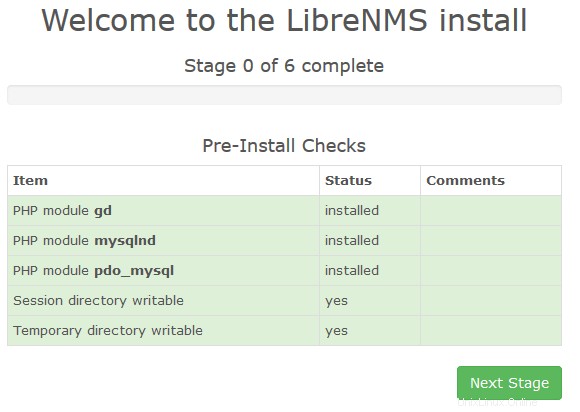
Herzlichen Glückwunsch! Sie haben LibreNMS erfolgreich installiert. Vielen Dank, dass Sie dieses Tutorial zur Installation der neuesten Version des LibreNMS-Netzwerküberwachungssystems auf Debian 11 Bullseye verwendet haben. Für zusätzliche Hilfe oder nützliche Informationen empfehlen wir Ihnen, die offizielle LibreNMS-Website.